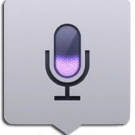Softwareupdate: Mac OS X 10.8.2 met Facebook integratie
Apple heeft vanavond de eerste softwareupdate voor Mac OS X Mountian Lion vrijgegeven met daarin de lang verwachte Facebook integratie. De Mac OS X 10.8.2 update is vanaf nu beschikbaar via de Mac App... lees verder ▸
Apple heeft vanavond de eerste softwareupdate voor Mac OS X Mountian Lion vrijgegeven met daarin de lang verwachte Facebook integratie. De Mac OS X 10.8.2 update is vanaf nu beschikbaar via de Mac App Store en het menu ▸ Softwareupdate. De 10.8.2-update wordt aanbevolen voor alle gebruikers van OS X Mountain Lion en bevat oplossingen voor algemene problemen in het besturingssysteem die de stabiliteit en de compatibiliteit van je Mac vergroten. lees verder ▸
iOS 6 vanaf nu beschikbaar
We hebben er een even op moeten wachten maar vanaf nu is iOS 6 voor iedereen beschikbaar. In iOS 6 krijgt je iPhone, iPad of iPod Touch een paar hele leuke functies zoals Vip Contacten in Mail, Niet S... lees verder ▸
We hebben er een even op moeten wachten maar vanaf nu is iOS 6 voor iedereen beschikbaar. In iOS 6 krijgt je iPhone, iPad of iPod Touch een paar hele leuke functies zoals Vip Contacten in Mail, Niet Storen functie, mogelijkheid om panoramafoto's te maken en een vernieuwde App, itunes en iBook Store. Naast nieuwe functies zijn er ook nieuwe applicaties zoals de nieuwe Kaarten-applicatie en PassBook. iOS 6 is Apple’s nieuwste OS voor de iPhone, iPad en iPod Touch. Hier op appletips zullen we de komende weken grondig aandacht besteden aan iOS 6 en kun je alle artikels terugvinden via deze link. Helaas is iOS 6 niet voor alle iOS devices beschikbaar, de volgende iDevices worden ondersteund: lees verder ▸
Review: Ontwerp je persoonlijke iPad Sleeve met EGOsketch
Voor de iPad zijn er verschillende leuke, stevige en unieke sleeves op de markt, echter missen deze allemaal één ding; persoonlijkheid. In vele gevallen bepaalt namelijk de ontwerper hoe jou accesso... lees verder ▸
Voor de iPad zijn er verschillende leuke, stevige en unieke sleeves op de markt, echter missen deze allemaal één ding; persoonlijkheid. In vele gevallen bepaalt namelijk de ontwerper hoe jou accessoire eruit komt te zien. Je kan wel een Sleeve vinden naar jou smaak, maar vaak is het 'net' niet. Eigenlijk is het niet meer van deze tijd om te kiezen uit een serie accessoires die door anderen zijn ontworpen, daarom kun je vanaf nu zelf de uitstraling van je producten bepalen. Dankzij EGOsketch.com kun je zelf je eigen Sleeve ontwerpen voor je iPad. lees verder ▸
10.8: De standaard meldingen in Agenda aanpassen
Met de komst van het berichtencentrum is het mogelijk notificaties te krijgen van verschillende applicaties. De standaard aanwezige Mac OS X applicaties kunnen geactiveerd worden voor het berichtencen... lees verder ▸
Met de komst van het berichtencentrum is het mogelijk notificaties te krijgen van verschillende applicaties. De standaard aanwezige Mac OS X applicaties kunnen geactiveerd worden voor het berichtencentrum. Vanaf nu is het dus ook mogelijk om meldingen te krijgen voor activiteiten en andere gemaakte afspraken. Je kunt in Mountain Lion per type activiteit aangeven of je wel of geen notificatie van wilt ontvangen. Om de meldingen aan te passen open je de voorkeuren van de Agenda (voorheen iCal) applicatie via: lees verder ▸
Tekst omzetten naar spraak met behulp van een toetscombinatie
Met de komst van Dictation in Mountain Lion is het ook mogelijk om spraak om te zetten naar tekst. Helaas werkt deze functie nog niet in het Nederlands, maar uiteraard kan hij wel getest worden. Meer ... lees verder ▸
Met de komst van Dictation in Mountain Lion is het ook mogelijk om spraak om te zetten naar tekst. Helaas werkt deze functie nog niet in het Nederlands, maar uiteraard kan hij wel getest worden. Meer over Dictation lees je hier terug. Echter is het ook mogelijk om vrij eenvoudig bepaalde stukken tekst te laten voorlezen door OS X, dit kan op verschillende manieren. Bijvoorbeeld de tekst selecteren en vervolgens met behulp van de rechtmuisknop de optie 'Spraak' en vervolgens 'Start spraakfunctie' te slecteren. Echter kun je zelfs met een eenvoudige toetscombinatie tekst laten uitspreken. Volg hiervoor onderstaande procedure: lees verder ▸
Gebruik maken van de Apple Configurator
Heb je in het gezin of bedrijf meerdere iPad's, iPhone's en wil je deze allemaal dezelfde instellingen geven en beheren? Met de Apple Configurator die direct uit de App Store te downloaden is kan je i... lees verder ▸
Heb je in het gezin of bedrijf meerdere iPad's, iPhone's en wil je deze allemaal dezelfde instellingen geven en beheren? Met de Apple Configurator die direct uit de App Store te downloaden is kan je in 1 oogopslag direct al je iPad's of iPhone's beheren met behulp van profielen. Via de Mac App Store kun je de Apple Configurator applicatie gratis downloaden, na het opstarten van deze app kun je een profiel aanmaken met instellingen die standaard niet zichtbaar zijn op de iDevice's. Denk bijvoorbeeld aan vooraf instellen van het WiFi netwerk, wat er wel en niet gedownload mag worden en/of er gebruik gemaakt mag worden van Siri, FaceTime, enzovoorts. lees verder ▸
10.8: De auto-save functie uitschakelen
Wanneer je niet zo'n fan bent van de Auto-Save functie in Mountain Lion is er goed nieuws. Sinds OS X Lion worden aanpassingen in documenten automatisch bewaard bij het sluiten van het venster. Hierdo... lees verder ▸
Wanneer je niet zo'n fan bent van de Auto-Save functie in Mountain Lion is er goed nieuws. Sinds OS X Lion worden aanpassingen in documenten automatisch bewaard bij het sluiten van het venster. Hierdoor is het niet nodig om handmatig het document te bewaren. Echter vinden sommige gebruikers dit storend, een voorbeeld kan zijn dat je een standaard bestaand document bewerkt (bijvoorbeeld een lege factuur) en per ongeluk het venster afsluit waardoor de wijzigingen automatisch worden aangepast. In Mountain Lion heeft Apple hier rekening mee gehouden dat niet iedereen de Auto-Save functie waardeert en de mogelijkheid gegeven deze uit te schakelen. Volg hiervoor onderstaande procedure: lees verder ▸
Slim e-mails verwijderen in de OS X Mail applicatie
Wanneer je in OS X Lion of eerdere versies een e-mail verwijderde in Mail navigeerde je automatisch naar het bovenstaande bericht. Opzich is dit geen probleem echter wanneer je met behulp van de pijlt... lees verder ▸
Wanneer je in OS X Lion of eerdere versies een e-mail verwijderde in Mail navigeerde je automatisch naar het bovenstaande bericht. Opzich is dit geen probleem echter wanneer je met behulp van de pijltoetsen navigeerde doorheen je inbox kon dit soms vervelend zijn. Wannneer je een bericht verwijderd ging Mail automatisch terug naar het bovenstaande bericht die je vaak huist wel wilde bewaren, het zou namelijk logischer zijn als hij navigeerde naar het onderstaande bericht. In Mountain Lion heeft Apple dit gedrag aangepast. lees verder ▸
OS X: Controleren waarom de sluimerstand op je Mac niet geactiveerd kan worden
Een bekend probleem onder sommige Mac gebruikers is dat de Mac niet in sluimerstand wil gaan. Dit kan verschillende oorzaken hebben, vaak komt dit omdat er verbogen programma's of andere activiteiten ... lees verder ▸
Een bekend probleem onder sommige Mac gebruikers is dat de Mac niet in sluimerstand wil gaan. Dit kan verschillende oorzaken hebben, vaak komt dit omdat er verbogen programma's of andere activiteiten nog actief zijn, die de sluimerstand blokkeren. In Terminal kun je een snel een overzicht opvragen die aangeeft waarom je Mac niet kan sluimeren. Op deze manier kun je het probleem eenvoudig opsporen en oplossen. Volg de onderstaande procedure: lees verder ▸
Handmatig een melding versturen naar het Berichtencentrum
Het berichtencentrum is één van de handigste toevoegingen in Mountain Lion, hierdoor blijf je op de hoogte van alle meldingen en activiteiten. Echter is het mogelijk met behulp van Terminal deze mel... lees verder ▸
Het berichtencentrum is één van de handigste toevoegingen in Mountain Lion, hierdoor blijf je op de hoogte van alle meldingen en activiteiten. Echter is het mogelijk met behulp van Terminal deze meldingen te forceren en zo je eigen meldingen weer te geven in het berichtencentrum. Het geen baanbrekende functie, maar wel een leuke die ook erg handig voor ontwikkelaars. Op deze manier zou je eventueel ook bepaalde herinneringen of boodschappen kunnen bewaren in je berichtencentrum, ook al hebben we daar een aparte applicatie voor namelijk Herinneringen. Volg onderstaande stappen om een melding aan te maken in Terminal. lees verder ▸
Display Menu: Snel toegang tot de beeldschermvoorkeuren
Met de komst van Airplay is het beeldschermvoorkeuren-menu in de menubalk aangepast in Mountain Lion. Niet alleen is het icon veranderd naar het bekende Airplay icon, daarnaast is het ook niet meer mo... lees verder ▸
Met de komst van Airplay is het beeldschermvoorkeuren-menu in de menubalk aangepast in Mountain Lion. Niet alleen is het icon veranderd naar het bekende Airplay icon, daarnaast is het ook niet meer mogelijk om de resolutie aan te passen vanuit de menubalk. Dit was vooral handig wanneer je de Mac aansloot op een extern scherm. Echter is er nu wel een optie 'Beste voor ingebouwd scherm' die automatisch de beste resolutie bepaald voor je huidige scherm. Wanneer je de resolutie handmatig wilt aanpassen dien je dit te doen via: ▸ Systeemvoorkeuren ▸ Beeldschermen. Selecteer 'Geschaald' bij de optie 'Resolutie' om deze aan te passen. lees verder ▸
Alleen het e-mail adres kopiëren in OS X Mail
Wanneer je in Mail een e-mailadres uit de email header kopieert met de menuoptie ‘Kopieer adres’ dan zul je merken dat je niet alleen het e-mailadres wordt gekopieerd. Naast het e-mailadres tussen... lees verder ▸
Wanneer je in Mail een e-mailadres uit de email header kopieert met de menuoptie ‘Kopieer adres’ dan zul je merken dat je niet alleen het e-mailadres wordt gekopieerd. Naast het e-mailadres tussen < en > wordt ook de volledige naam meegenomen (bijvoorbeeld: ‘Tim Cook <t.cook@apple.com>’). Dit is een vervelende gewoonte omdat je normaal gesproken alleen het e-mailadres wilt kopiëren, zonder dat je eerst de haakjes en de volledige naam moet verwijderen. Dit kopieer gedrag is sinds Snow Leopard standaard aanwezig. Bij de eerdere versies van Mac OS X werd alleen het e-mailadres gekopieerd. Echter is het mogelijk om met een eenvoudig Terminal commando deze optie ongedaan te maken zodat je enkel het e-mail adres kopieert. Volg hiervoor onderstaande procedure: lees verder ▸
RetinaCapture: Zowel retina als normale schermafbeeldingen maken
Wanneer je de trotse bezitter bent van een MacBook met retina scherm, dan herken je vast het volgende probleem. Wanneer je een schermafbeelding maakt van je scherm is deze zodanig groot in omvang dat ... lees verder ▸
Wanneer je de trotse bezitter bent van een MacBook met retina scherm, dan herken je vast het volgende probleem. Wanneer je een schermafbeelding maakt van je scherm is deze zodanig groot in omvang dat het delen met vrienden of collega's niet eenvoudig is. Vaak is het overbodig zo'n groot bestand door te sturen omdat deze mensen misschien geen retina scherm hebben. Dankzij de gratis applicatie RetinaCapture is het mogelijk om twee schermafbeeldingen te maken zowel retina als normaal. Daarnaast is het ook mogelijk om enkel een retina of normale schermafbeelding te maken. lees verder ▸
Vijf handige tips voor iOS (Deel 5)
Albums aanmaken en wijzigen In iOS is het mogelijk albums aan te maken in de foto applicatie. Tap op 'Albums' en vervolgens op 'Wijzig' en selecteer dan de optie 'Voeg toe'. Wanneer je een album wi... lees verder ▸
Albums aanmaken en wijzigen In iOS is het mogelijk albums aan te maken in de foto applicatie. Tap op 'Albums' en vervolgens op 'Wijzig' en selecteer dan de optie 'Voeg toe'. Wanneer je een album wilt toevoegen op je iPad volstaat het om in het album-venster te tappen op het plusteken. Wanneer je de volgorde van de albums wilt wijzigen op je iPad volstaat het om enige momenten te tappen op het album en deze dan te slepen naar een andere locatie. Wanneer je de albums wilt verplaatsen op je iPhone of iPod Touch kun je dit doen in het 'wijzig-menu'. lees verder ▸